
Dalam tutorial ini, kami akan menunjukkan kepada Anda cara menginstal Grafana di Ubuntu 20.04 LTS. Bagi Anda yang belum tahu, Grafana adalah rangkaian visualisasi dan pelacakan data open-source. menawarkan dukungan untuk Graphite, Elasticsearch, Included, Prometheus, dan banyak lagi database. Aplikasi ini memberikan dasbor dan analitik metrik yang indah, dengan kemampuan untuk mengontrol dan membuat dasbor Anda sendiri untuk aplikasi Anda sendiri atau pemantauan kinerja infrastruktur.
Artikel ini mengasumsikan Anda memiliki setidaknya pengetahuan dasar tentang Linux, tahu cara menggunakan shell, dan yang terpenting, Anda meng-host situs Anda di VPS Anda sendiri. Instalasi cukup sederhana dan mengasumsikan Anda sedang berjalan di akun root, jika tidak, Anda mungkin perlu menambahkan 'sudo ' ke perintah untuk mendapatkan hak akses root. Saya akan menunjukkan kepada Anda melalui langkah demi langkah instalasi Grafana di Ubuntu 20.04 Focal Fossa. Anda dapat mengikuti instruksi yang sama untuk Ubuntu 18.04, 16.04, dan distribusi berbasis Debian lainnya seperti Linux Mint.
Prasyarat
- Server yang menjalankan salah satu sistem operasi berikut:Ubuntu 20.04, 18.04, dan distribusi berbasis Debian lainnya seperti Linux Mint atau OS dasar.
- Sebaiknya Anda menggunakan penginstalan OS baru untuk mencegah potensi masalah.
- Seorang
non-root sudo useratau akses keroot user. Kami merekomendasikan untuk bertindak sebagainon-root sudo user, namun, karena Anda dapat membahayakan sistem jika tidak berhati-hati saat bertindak sebagai root.
Instal Grafana di Ubuntu 20.04 LTS Focal Fossa
Langkah 1. Pertama, pastikan bahwa semua paket sistem Anda mutakhir dengan menjalankan apt berikut perintah di terminal.
sudo apt update sudo apt upgrade
Langkah 2. Menginstal Grafana di Ubuntu 20.04.
Tambahkan kunci GPG Grafana yang memungkinkan Anda menginstal paket yang ditandatangani:
sudo apt-get install -y gnupg2 curl software-properties-common curl https://packages.grafana.com/gpg.key | sudo apt-key add - sudo add-apt-repository "deb https://packages.grafana.com/oss/deb stable main"
Setelah repositori ditambahkan, lanjutkan untuk memperbarui apt Anda repositori dan instal Grafana:
sudo apt update sudo apt install grafana
Selanjutnya, setelah berhasil diinstal, gunakan systemctl untuk memulai server Grafana:
sudo systemctl enable --now grafana-server sudo systemctl start grafana-server
Langkah 3. Konfigurasi Firewall.
Port HTTP default Grafana adalah 3000, Anda harus mengizinkan akses ke port ini di firewall:
sudo ufw enable sudo ufw allow 3000/tcp
Langkah 4. Mengakses Antarmuka Web Grafana.
Grafana akan tersedia pada port HTTP 3000 secara default. Buka browser favorit Anda dan navigasikan ke http://my-ip-address:3000 dan selesaikan langkah-langkah yang diperlukan untuk menyelesaikan instalasi. Masukkan kredensial admin Anda (nama pengguna dan kata sandi) untuk Grafana, dalam hal ini, gunakan “admin ” dalam kedua kasus, lalu tekan login.
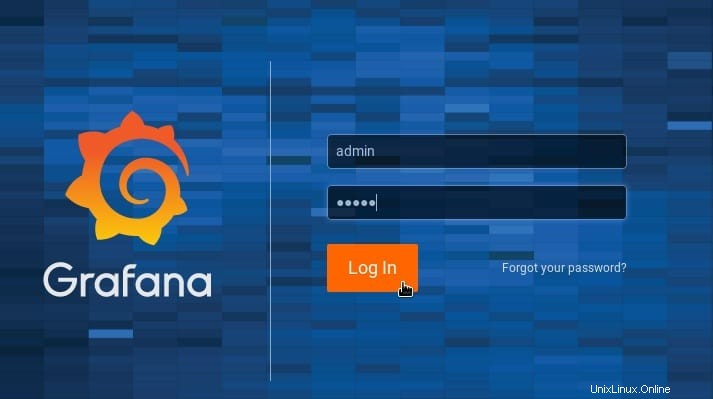
Selamat! Anda telah berhasil menginstal Grafana. Terima kasih telah menggunakan tutorial ini untuk menginstal alat pemantauan Grafana di sistem Ubuntu 18.04 Anda. Untuk bantuan tambahan atau informasi berguna, kami sarankan Anda memeriksa situs web resmi Grafana .